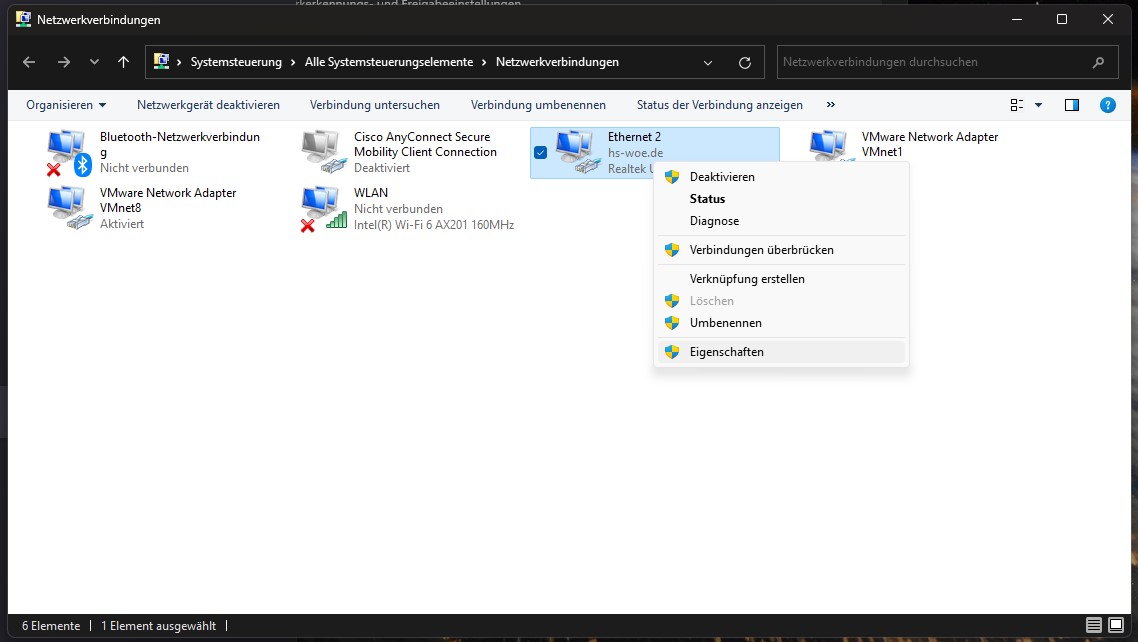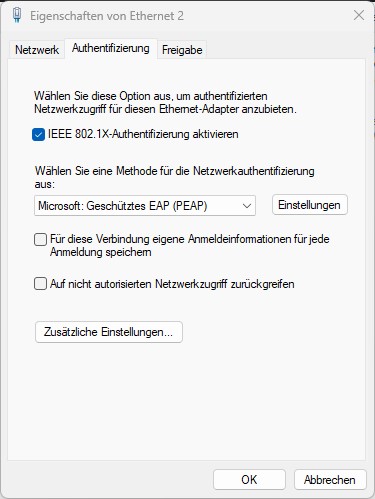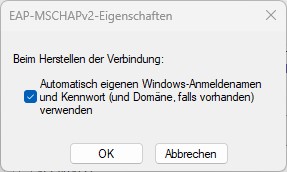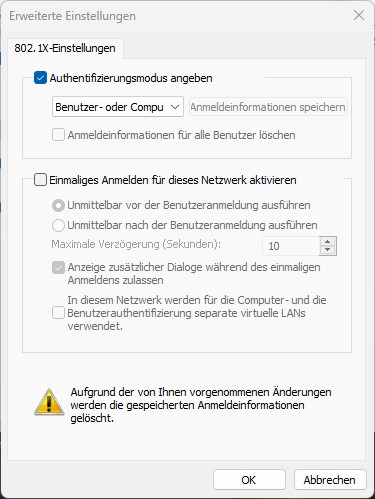de:tp:network:sda:start
Inhaltsverzeichnis
SDA
Microsoft Windows
Neue Geräte im PC-Verbundsystem werden in Zukunft vom HRZ vollständig fertig konfiguriert ausgeliefert, hier ist keine Konfiguration erforderlich.
Im Betrieb befindliche Geräte müssen zur Zeit folgendermaßen konfiguriert werden:
- Start → Dienste (eintippen) → Automatische Konfiguration (verkabelt)
- Starttyp: Automatisch
- Dienststatus: einmalig auf den Button „Starten“, der Dienststatus wechselt dann von „Beendet“ auf „Wird ausgeführt“
- Windows 10: Start → Einstellungen → Netzwerk und Internet → Ethernet → Adapteroptionen ändern
- Windows 11: Start → Systemsteuerung (eintippen) → Netzwerk und Internet (oben rechts: Anzeige: Kategorie) → Netzwerk und Freigabecenter → Adaptereinstellungen ändern
- Netzwerkadapter Ethernet → Rechtsklick → Eigenschaften
- Registerkarte Authentifizierung
- IEEE 802.1x-Authentifizierung aktivieren: aktivieren
- Wählen Sie eine Methode für die Netzwerkauthentifizierung aus: „Microsoft: Geschütztes EAP (PEAP)“
- Für diese Verbindung eigene Anmeldeinformationen für jede Anmeldung speichern: deaktivieren
- Klicken sie auf „Einstellungen“
- Identität des Servers mittels Zertifikatprüfung überprüfen: aktivieren
- Verbindung mit folgenden Servern herstellen…: deaktiviert
- Vertrauenswürdige Stammzertifizierungsstellen
- Hellenic Academic and Research Institutions RootCA 2015: aktiviert
- Authentifizierungsmethode auswählen: „Gesichertes Kennwort (EAP-MSCHAP v2)“
- Schnelle Wiederherstellung der Verbindung aktivieren: deaktivieren
- Verbindung trennen, wenn Server…: deaktivieren
- Identitätsschutz aktivieren: deaktivieren
Hinweis: Die nachfolgenden Felder müssen nur für Domänen Geräte aktiv sein. Für private Geräte gilt nur der fettgedruckte Text
- Klicken Sie auf „Konfigurieren…“
- Klicken Sie auf „OK“
- Klicken Sie auf „OK“
- Klicken Sie auf „Zusätzliche Einstellungen…„
- Authentifizierungsmodus angeben: Benutzerauthentifizierung
- Anmeldeinformationen speichern → Benutzername (in der Form: ab1234) und Passwort eingeben
- Klicken Sie auf „OK“
- Klicken Sie auf „OK“
Apple macOS
Ubuntu Linux
- GNOME → Einstellungen
- Netzwerk → Kabelgebunden - Einstellungen (Zahnrad)
- Karte Sicherheit
- 802.1x-Sicherheit: aktiviert
- Legitimierung: Geschütztes EAP (PEAP)
- Anonyme Identität: <kein Eintrag>
- CA-Zertifikat: (keine)
- CA-Zertifikat ist nicht erforderlich: aktiviert
- PEAP-Version: Automatisch
- Innere Legitimierung: MSCHAPv2
- Benutzername: Domänenanmeldung (Form: ma1150@hs-woe.de)
- Passwort: <Ihr Passwort>
de/tp/network/sda/start.txt · Zuletzt geändert: von le1084